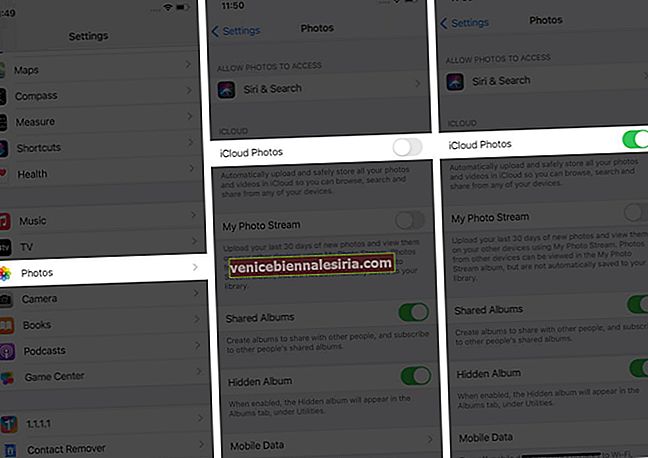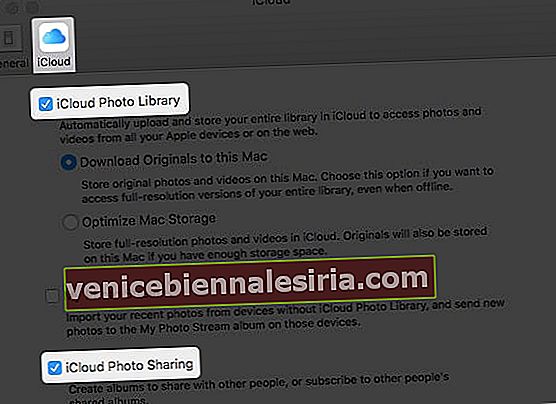Правенето на снимки и споделянето им с нашите приятели и семейство е едно от най-често срещаните неща. Въпреки това, с иновациите в технологиите и многобройните медии за това, има и значителен риск, свързан със снимките, които споделяте. iCloud споделянето на снимки е един сигурен начин за това. Тя ви позволява да споделяте вашите снимки с приятелите и семейството си с най-голяма сигурност и лекота. Ето как можете да включите или изключите споделянето на снимки iCloud на iPhone, Mac и PC.
- Как да включите или изключите споделянето на снимки iCloud на iPhone и iPad
- Включете или изключете iCloud Photo Sharing на Mac
- Включете или изключете iCloud Photo Sharing на Windows
- Използвайте iCloud Photo Sharing
Преди да започнем
-
- Уверете се, че вашите устройства на Apple са актуализирани до най-новата версия.
- Настройте iCloud на всичките си устройства и сте влезли в системата със стандартен идентификатор.
- За компютър с Windows, вашият работен плот трябва да има Windows 7 или по-нова версия. Можете да изтеглите iCloud за Windows тук.
Как да включите или изключите споделянето на снимки iCloud на iPhone и iPad
- Докоснете приложението „Настройки“ на вашия iPhone и iPad.
- Превъртете надолу, за да намерите „Снимки“ и докоснете, за да го отворите.
- Включете опцията „iCloud Photos“.
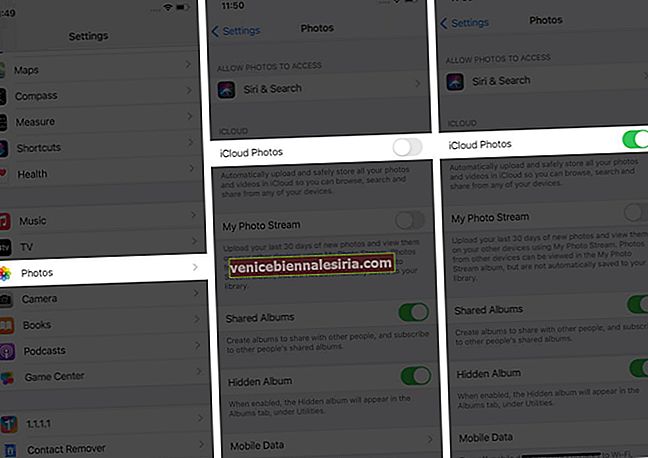
Забележка: Изключете, за да деактивирате
Как да включите или изключите iCloud Photo Sharing на Mac
- След като отворите приложението за снимки на вашия Mac, кликнете върху „Снимки“ в менюто и изберете „Предпочитания“ от падащото меню.

- Изберете раздела „iCloud“ .
- Поставете отметка в квадратчето за „iCloud Photo Library“ и „iCloud Photo Sharing“.
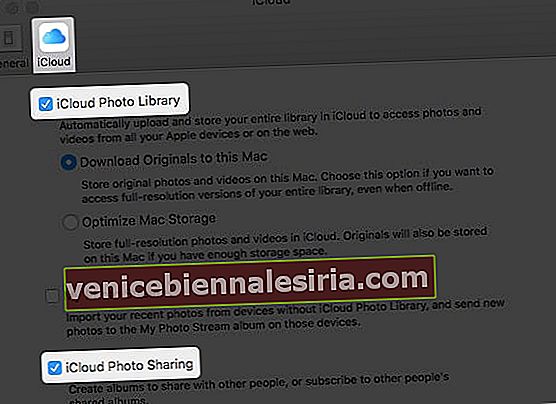
Забележка: Премахнете отметката от двете, за да деактивирате.
Как да включите или изключите iCloud Photo Sharing на компютър с Windows
- Кликнете върху менюто "Старт" или "Windows Orb" и отворете папката "iCloud".
- В изскачащия прозорец кликнете върху „Опции“, разположен до снимките.
- Поставете отметка в квадратчето за „iCloud Photo Library“ и „iCloud Photo Sharing“.
Забележка: Премахнете отметката от двете, за да деактивирате функцията.
Използвайте iCloud Photo Sharing
Най-простите начини за използване на споделяне на снимки с приятели и семейство - Ето няколко неща, които можете да направите:
- Как да използвам споделени албуми на iPhone и iPad
- Как да създадете споделени албуми на вашия Mac
Изключване
Това бяха няколко начина да споделите вашите снимки с любими хора. Бихме подписали сега, надявайки се, че това помага. Не забравяйте да споделите своя опит с нас в полето за коментари.
Прочетете Напред:
- Как да изтеглите снимки от iCloud
- Как да добавите надпис към снимки и видеоклипове на iPhone и iPad
- Превърнете Live Photos в GIF файлове на iPhone и iPad